At miste en Android-telefon eller -tablet er ikke længere en grund til bekymring, som Googles Find min enhed funktion muliggør fjernsporing, låsning og datasletning. Dette indlæg vil guide dig til at kende forviklingerne ved Lås op med Google Find min enhed, der giver en trin-for-trin-proces for at genvinde adgang til din forlagte enhed og tilbyder løsninger, hvis du glemmer din adgangskode til oplåsning.
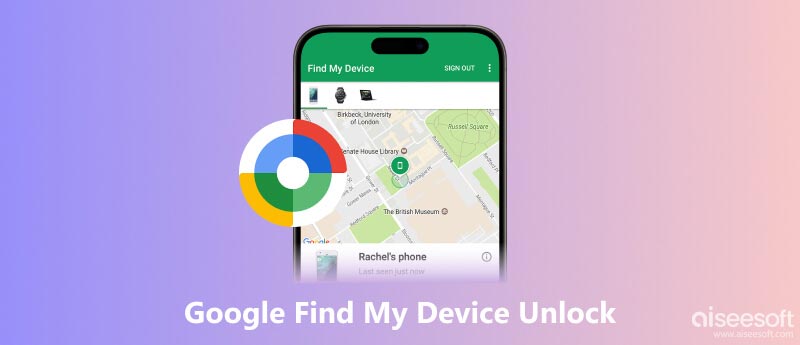
Google Find min enhed er et værdifuldt værktøj til at lokalisere, låse, låse op eller slette din Android-enhed, når den bliver væk eller stjålet. Denne indbyggede sikkerhedsfunktion bruger GPS-teknologi til at lokalisere enhedens placering på et kort, hvilket gør det muligt for brugere at spore dens opholdssted og potentielt gendanne den. Derudover kan Find min enhed udsende en høj lyd for at hjælpe med at lokalisere enheden i nærheden og kan fjernlåse eller slette enhedens data for at beskytte følsomme oplysninger.
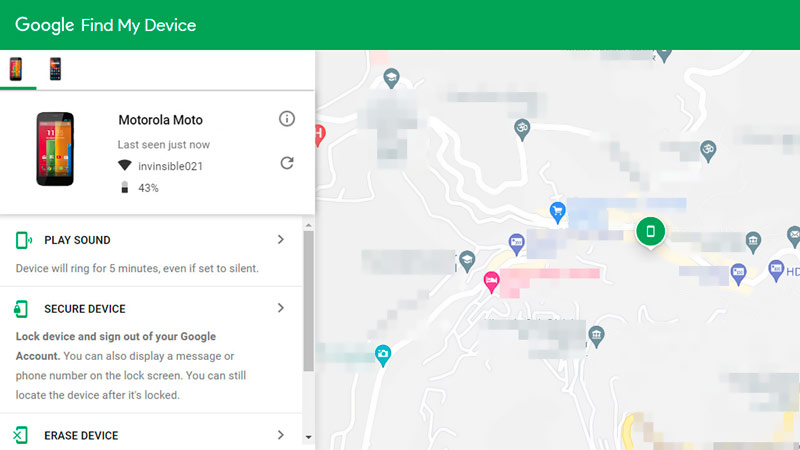
Mistet telefon i kendte omgivelser: Hvis du har forlagt din telefon et sted i dit hjem, på kontoret eller en velkendt placering, kan Google Find min enhed hjælpe dig med at finde den hurtigt. Det viser din enheds omtrentlige placering på et kort.
Efterladt telefon på et offentligt sted: Når du ved et uheld har efterladt din telefon på et offentligt sted, kan Find min enhed hjælpe dig med at hente den. Du kan fjernlåse din Android-enhed for at forhindre uautoriseret adgang.
Stjålet telefon: I det uheldige tilfælde af en stjålet telefon, kan Google Find min enhed hjælpe med at beskytte dine personlige oplysninger og forhindre tyven i at bruge din enhed.
Glemt pinkode, mønster eller adgangskode: Google Find min enhed kan hjælpe dig med at få adgang igen, når du har glemt din enheds skærmlås-legitimationsoplysninger. Det lader dig fjernlåse din telefon og indstille en ny adgangskode.
Overvågning af flere enheder: Hvis du administrerer flere Android-enheder til familie- eller arbejdsformål, giver Find min enhed dig mulighed for at spore og administrere alle enheder fra et enkelt dashboard.
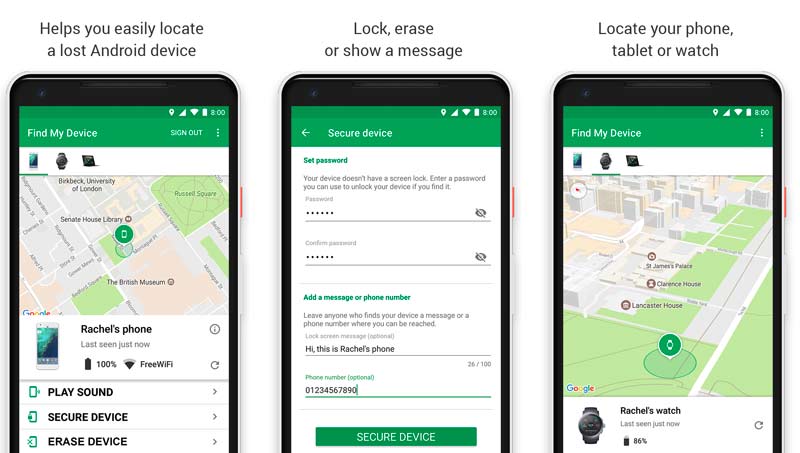
Google Find min enhed er en forebyggende foranstaltning, der kræver forudgående opsætning. For at låse din telefon op med den, skal du sikre dig, at enhedens placeringstjenester er aktiveret, den er forbundet med en Google -konto, og find, at min enhed er tændt.
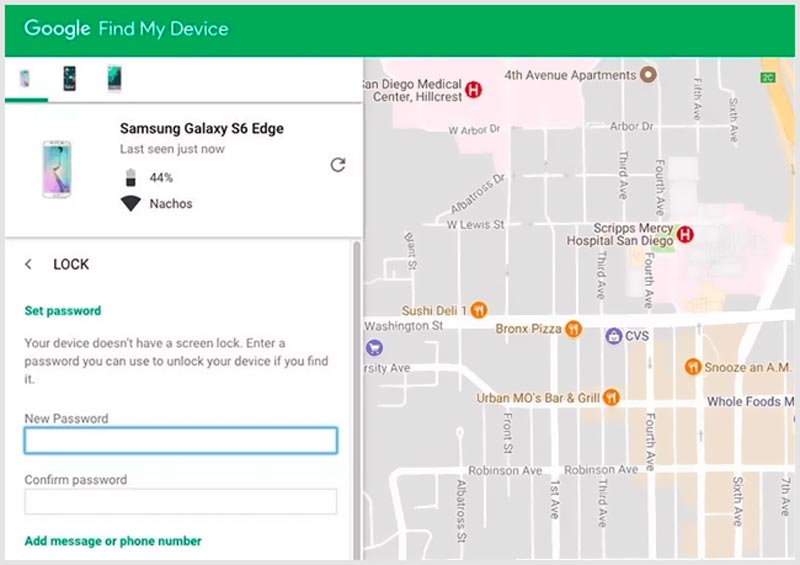
Det er tilrådeligt at konfigurere alternative oplåsningsmetoder, såsom en PIN-kode, mønster eller fingeraftryk, for at undgå fremtidige lockouts. Hvis Android-enheden er slukket eller ikke har nogen netværksforbindelse, kan du ikke fjernlåse den vha. Find Min enhed.
Hvis du har glemt den adgangskode, du har angivet for at låse din Android-enhed op ved hjælp af Google Find min enhed, er der to effektive løsninger til at få adgang igen.
Hvis du husker adgangskoden, der er knyttet til din Google -konto, skal du logge ind på din enhed ved hjælp af denne adgangskode. Denne operation tilsidesætter den midlertidige adgangskode og giver dig adgang til din Android -telefon.
Åbne Indstillinger app på en ulåst Android-enhed. Tryk på Google Og vælg Log ind og sikkerhed. Vælg Log ind med Google og indtast din Google -konto -e -mail -adresse eller telefonnummer. Indtast den tilknyttede adgangskode, og tryk på Log ind.
Hvis du har glemt både den midlertidige adgangskode og den adgangskode, der er knyttet til din Google -konto, er en fabriksindstilling nødvendig. Denne operation vil slette alle data og gendanne den til fabriksindstillingerne. Det vil også fjerne låseskærmen, så du kan indstille en ny adgangskode.
Før du udfører en fabriksnulstilling, skal du sikre dig, at du har sikkerhedskopieret alle dine vigtige data, da de vil blive slettet under processen. Hvis du har et Google One-abonnement, har du muligvis automatisk sikkerhedskopiering af dine telefondata.
Aiseesoft Android Datagendannelse er et brugervenligt værktøj, der gendanner alle værdifulde data fra Android-enheder, inklusive kontakter, beskeder, fotos, videoer, opkaldslogger og mere. Du kan bruge den til at redde dine slettede og mistede telefondata, når der ikke er en passende backup.
100 % sikker. Ingen annoncer.
100 % sikker. Ingen annoncer.



Kan jeg fjernlåse min Android-telefon?
Ja, du kan fjernlåse din Android-telefon, hvis du har konfigureret funktionen Find min enhed. Åbn appen Find min enhed, eller gå til det officielle websted for Google Find min enhed, og log ind på din Google-konto. Vælg målenheden, og klik på knappen Lås. Vælg Lås op, og indstil en ny midlertidig adgangskode for at låse din Android-telefon op.
Hvorfor er min telefon låst?
Der er flere grunde til, at din telefonenhed kan være låst. Den mest almindelige årsag er, at du har glemt dine legitimationsoplysninger til låseskærmen. Når din enhed er tabt, stjålet eller blokeret, kan den være låst. I nogle tilfælde, hvis din enhed er blevet inficeret med malware eller har et hardwareproblem, vil din telefon blive låst.
Kan Google Find min enhed afspille lyd på enheden?
Ja, Google Find min enhed kan afspille en lyd på din Android-enhed, selvom enheden er indstillet til lydløs. Åbn en webbrowser på en hvilken som helst enhed, og gå til android.com/find. Log ind på din Google-konto, og vælg Android-enheden. Klik på knappen Afspil lyd.
Konklusion
Google Find min enhed er et værdifuldt værktøj, der kan hjælpe dig med at lokalisere, låse, låse op og slette din Android-enhed eksternt. Det er en gratis tjeneste, der er tilgængelig for alle Android-brugere, og den er nem at bruge.

Den bedste Android Data Recovery-software til at gendanne slettede filer som SMS, kontakter, opkaldslogger, dokumenter osv. Fra Android-telefon / SD-kort / tablet på Windows / Mac.
100 % sikker. Ingen annoncer.
100 % sikker. Ingen annoncer.